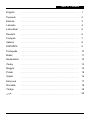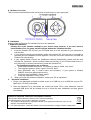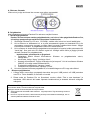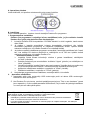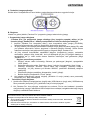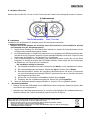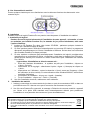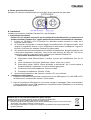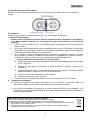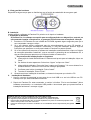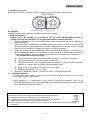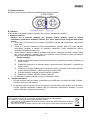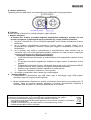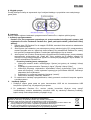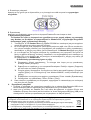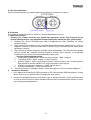Table of Contents
English
…………………………………………………………….. …………………………………
1
Русский
…………………………………………………………….. …………………………………..
2
Estonia
…………………………………………………………….. …………………………………..
3
Latvieṥu
…………………………………………………………….. …………………………………..
4
Lietuviṥkai
…………………………………………………………….. …………………………………..
5
Deutsch
…………………………………………………………….. …………………………………
6
Français
…………………………………………………………….. …………………………………
7
Italiano
…………………………………………………………….. …………………………………
8
ESPAÑOL
…………………………………………………………….. …………………………………
9
Português
…………………………………………………………….. …………………………………
10
Brasil
…………………………………………………………….. …………………………………
11
Nederlands
…………………………………………………………….. …………………………………
12
Česky
…………………………………………………………….. …………………………………
13
Magyar
…………………………………………………………….. …………………………………
14
Polski
…………………………………………………………….. …………………………………
15
Srpski
…………………………………………………………….. …………………………………
16
Ελληνικά
…………………………………………………………….. …………………………………
17
Română
…………………………………………………………….. …………………………………
18
Türkçe
…………………………………………………………….. …………………………………
19
ﻲﺑﺮﻋ
…………………………………………………………….. …………………………………
20
Pagina se încarcă ...
Pagina se încarcă ...
Pagina se încarcă ...
Pagina se încarcă ...
Pagina se încarcă ...
Pagina se încarcă ...
Pagina se încarcă ...
Pagina se încarcă ...
Pagina se încarcă ...
Pagina se încarcă ...
Pagina se încarcă ...

NEDERLANDS
12
A. Hardware overzicht
Neem even de tijd om vertrouwd te raken met de functie van elke knop op je game pad.
B. Installatie
Installeer altijd eerst de Pandora Pro software, daarna de hardware.
1. Software installatie
Pandora Pro is de software die u nodig hebt voor de setup van uw apparaat; indien u
Pandora Pro niet wilt installeren, zal de game pad werken zonder de trilfunctie.
1.
Plaats de Pandora Pro CD in uw CD-ROM drive; wacht enkele seconden tot de computer de
disc heeft geladen.
2.
Indien het systeem is ingesteld om automatisch een nieuw ingevoerde CD te lezen, dan zal het
autorun programma uitgevoerd worden en zal het installatiescherm zichtbaar worden. Volg de
instructies op het scherm om Pandora Pro stap-voor-stap te installeren.
3.
Indien uw systeem de installatiesoftware niet automatisch doet opstarten, gelieve dan het
bestand “Install bat” dat zich in de directory van uw CD-ROM drive bevindt, aan te klikken en
volg dan de instructies die op het scherm getoond worden om Pandora Pro te installeren.
De installatieprocedure is als volgt:
Install Shield Wizard informatie. Het systeem is klaar om te installeren, klik “Next".
De copyright verschijnt. Selecteer “Agree” en klik “Next”.
Gebruikersinformatie. Typ uw gebruikersnaam en bedrijf in. Indien uw systeem Windows
2000/XP is, selecteer dan de gepaste gebruikersbeperkingen.
Bevestig om de installatie op te starten. Druk op “Install”.
Beëindig de installatie. Druk op “Finish”.
4.
Wanneer de installatie voltooid is, herstart dan uw PC, zoals gevraagd wordt.
2. Hardware Installatie
1. Plug de game pad connector in een poort van een USB hub of in een poort van uw PC. Zorg
ervoor dat het goed is aangesloten.
2. Nadat Pandora Pro is aangesloten, zal de monitor “Found new hardware" tonen en de
standaard USB driver zal worden gezocht zodat de gemakkelijke installatie kan worden voltooid
en u onmiddellijk kan beginnen spelen.
Symbool voor gescheiden afvalophaling in Europese landen
Dit symbool geeft aan dat dit product afzonderlijk moet worden opgehaald.
Het volgende geldt alleen voor inwoners van Europese landen:
Dit product werd ontworpen voor gescheiden inzameling op een geschikt
inzamelingspunt. Het hoort niet bij het huishoudelijk afval.
Neem voor meer informatie contact op met de verkoper of de plaatselijke overheid, belast met het
afvalbeheer.
Pagina se încarcă ...
Pagina se încarcă ...
Pagina se încarcă ...
Pagina se încarcă ...
Pagina se încarcă ...

ROMÂNĂ
18
A. Prezentarea Hardware
Familiarizaţi-vă cu funcţiile fiecărui buton al game pad-ului.
B. Instalarea
Instalaţi mai întâi aplicaţia Pandora Pro, apoi hardware-ul.
1. Instalarea aplicaţiei
Pentru configurarea acestui aparat aveţi nevoie de aplicaţia Pandora Pro; dacă nu
doriţi să instalaţi Pandora Pro, game pad-ul va funcţiona fără funcţia de vibraţii.
1. Introduceţi CD-ul Pandora Pro în CD-ROM; aşteptaţi câteva secunde pentru
încărcarea discului.
2. Dacă calculatorul vă este configurat pentru a citi automat CD-urile pe care le
introduceţi, funcţia de rulare automată a programelor va lansa programul de instalare.
Urmaţi instrucţiunile afişate pe ecran pentru a instala pas cu pas Pandora Pro.
3. Dacă calculatorul nu porneşte automat aplicaţia de instalare, găsiţi fişierul de
executare automată „Install bat”, aflat în directorul unităţii CD şi faceţi clic pe aceasta,
apoi urmaţi instrucţiunile de pe ecran pentru a instala Pandora Pro.
Procedura de instalare este următoarea:
Informaţii Install Shield Wizard: Sistemul este pregătit pentru instalare, faceţi clic
pe „Next” („Următor”).
Se afişează drepturile de autor: Selectaţi „Agree” („Accept”) şi faceţi clic pe „Next”
(„Următor”).
Informaţii despre utilizator: Introduceţi codul în „User’s name and company”
(„Numele şi compania utilizatorului”). Dacă utilizaţi Windows 2000/XP, selectaţi
limita de utilizare adecvată.
Confirmaţi începerea instalării: Apăsaţi „Install” („Instalare”)
Încheiaţi instalarea: Apăsaţi „Finish” („Terminare”)
4. După finalizarea instalării aplicaţiei, reporniţi calculatorul, conform instrucţiunilor.
2. Instalarea hardware
1. Introduceţi conectorul game-pad-ului în portul unui hub USB sau în hub-ul USB al
calculatorului. Asiguraţi-vă ca este corect conectat.
2.
După ce aţi conectat Pandora Pro, pe monitor va fi afişat mesajul „Find new
hardware” („Găsire dispozitiv hardware nou”), iar unitatea USB standard va fi
localizată pentru a putea să încheiaţi instalarea şi să vă jucaţi.

TÜRKÇE
19
A. Donanım Açıklaması
Kısa bir zaman ayırarak oyun tabletinizdeki her bir düğmenin fonksiyonunu tanıyın.
B. Kurulumu
Her zaman ilk olarak Pandora Pro yazılımını, sonrasında donanımı kurunuz.
1. Yazılımın Kurulumu
Pandora Pro, cihazın kurulumu için gerekli olan yazılımdır; ancak, eğer Pandora Pro’yu
kurmak istemiyorsanız, oyun tabletiniz titreşim fonksiyonu olmaksızın işlev gösterecektir.
1.
Pandora Pro CD’sini CD-ROM’unuza takınız; bilgisayarınızın diski yüklemesi için birkaç
saniye bekleyiniz.
2.
Eğer sisteminiz yeni takılan bir CD’yi otomatik olarak okumak üzere ayarlanmış ise, auto run
programı yürütülür ve kurulum ekranı belirir. Pandora Pro’yu adım-adım kurmak üzere ekran
talimatlarını izleyiniz.
3.
Eğer sisteminiz kurulum yazılımını otomatik olarak başlatmazsa, CD sürücüsü dizini altında
bulunan “Install bat” otomatik yürütme dosyasını bulunuz, bunu tıklayınız ve sonrasında
Pandora Pro’yu kurmak üzere ekran talimatlarını takip ediniz.
Kurulum işlemi aşağıdaki gibidir:
Install Shield Wizard bilgileri: Sistem kuruluma hazırdır, “Next ” tıklayınız.
Telif hakları belirir: “Agree” seçiniz ve “Next” tıklayınız.
Kullanıcı bilgileri: “User’s name and Company” kısmına kullanıcı ismi ve şirketi giriniz.
Eğer sisteminiz Window 2000/XP ise, uygun bir kullanım limiti seçiniz.
Kurulumun başlamasını onaylayın: “Install” tuşuna basınız.
Kurulumu tamamlayın: “Finish” tuşuna basınız.
4.
Yazılımın kurulumunu bitirdiğiniz zaman, sizden istendiği üzere PC’nizi yeniden başlatınız.
2. Donanımın Kurulumu
1. Oyun tabletinizin konektörünü USB hub’ındaki ve PC’nizde bulunan USB hub’ındaki bir yuvaya
takınız. Bunun sıkı bir şekilde takılmış olduğundan emin olunuz.
2. Pandora Pro bağlandıktan sonra, monitörde “Yeni bir donanım bulundu” yazısı görüntülenecek
ve kolay kurulumu bitirmeniz üzere standart USB sürücüsü konumlandırılmış olacaktır, hemen
oyun oynamaya başlayabilirsiniz.

ا ا
20
أ. ة
زا
ا تا فو و آ رز
ا.
..
.
ب .
. .
.آا
ًاد أاPandora Proزا ،.
1.
ا
Pandora Pro آ اذإ ،و ؛زا دا ًرو Pandora Pro ، نو ا
زاها و.
..
.
1.
ص لد Pandora Proصا ا م نا ا ؛ا صاا ك طا .
2.
و ا ا ،ً ا طا صا ةءا داإ ما نآ اذإا . ا
ا ةدا تادراPandora Proة ة .
3.
ا ا ا ،ً ا ما أ اذإ"Install bat"، ياو ا صا ك
صاا ،ا او ، ا تا ا ا Pandora Pro.
و
تاءاإ
ا:
::
:
تInstall Shield Wizard: ق ا ، ه ما"Next) ا."(
ا ق : "Agree) ا "(او ق" Next) ا."(
ما ت: دأ تا"User’s name and Company )ا ما آاو"( نآ اذإ
Window 2000/XP ماا ،.
ا ء آ : ا"Install) ."(
ا ء : ا"Finish) ءإ."(
4.
ءإ ،ا ةد از آ ه ب.
2. آ
زا
1. و ا عز USB وأ عز USB ز ا. آ م.
2. Pandora Pro ،"Find a new hardware) را ز "(و
USBا ة ا أو ا ا ءإ .
-
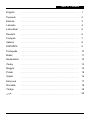 1
1
-
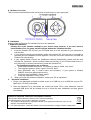 2
2
-
 3
3
-
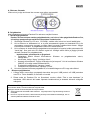 4
4
-
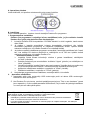 5
5
-
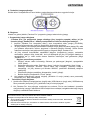 6
6
-
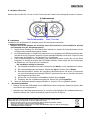 7
7
-
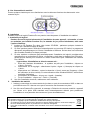 8
8
-
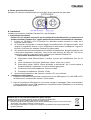 9
9
-
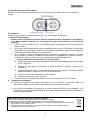 10
10
-
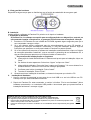 11
11
-
 12
12
-
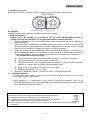 13
13
-
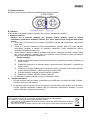 14
14
-
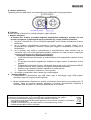 15
15
-
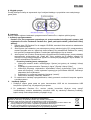 16
16
-
 17
17
-
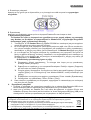 18
18
-
 19
19
-
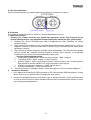 20
20
-
 21
21
GENUIS PANDORA PRO Manualul proprietarului
- Tip
- Manualul proprietarului
- Acest manual este potrivit și pentru
în alte limbi
- Türkçe: GENUIS PANDORA PRO El kitabı
- français: GENUIS PANDORA PRO Le manuel du propriétaire
- čeština: GENUIS PANDORA PRO Návod k obsluze
- русский: GENUIS PANDORA PRO Инструкция по применению
- English: GENUIS PANDORA PRO Owner's manual
- polski: GENUIS PANDORA PRO Instrukcja obsługi
- eesti: GENUIS PANDORA PRO Omaniku manuaal
- Deutsch: GENUIS PANDORA PRO Bedienungsanleitung
- italiano: GENUIS PANDORA PRO Manuale del proprietario
- español: GENUIS PANDORA PRO El manual del propietario
- português: GENUIS PANDORA PRO Manual do proprietário
- Nederlands: GENUIS PANDORA PRO de handleiding
Alte documente
-
Samsung BD-J6300 Ghid de inițiere rapidă
-
Sony DSX-M55BT Instrucțiuni de utilizare
-
Sony MEX-M100BT Instrucțiuni de utilizare
-
Sony MEX-M71BT Instrucțiuni de utilizare
-
Sony MEX-M70BT Instrucțiuni de utilizare
-
Garmin zūmo® 590LM Manual de utilizare
-
Garmin zūmo® 595LM Manual de utilizare
-
Garmin zūmo® 346 LMT-S Manual de utilizare
-
Sony SRS-X7 Ghid de referință